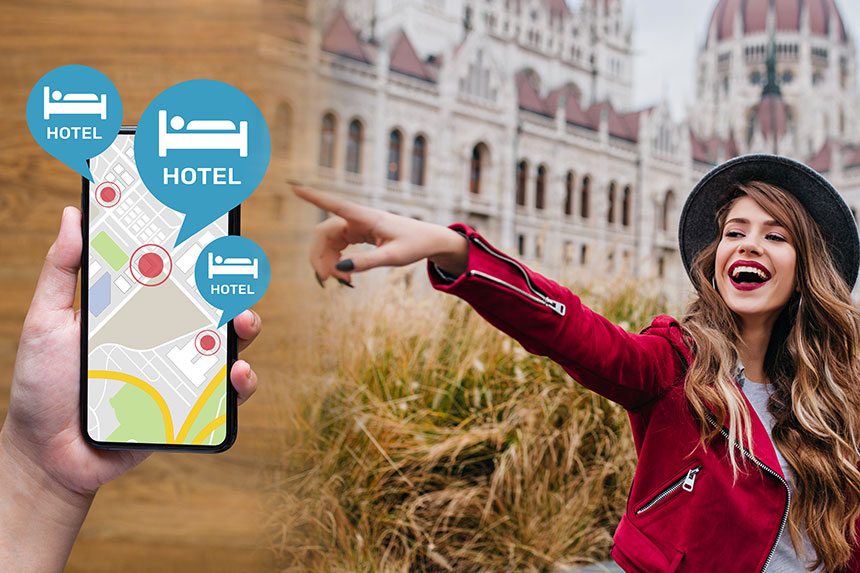Google Maps offre indéniablement la meilleure et la plus précise expérience de navigation à ses utilisateurs. Il est constamment mis à jour pour vous fournir les meilleurs détails en temps réel. Vous pouvez également contribuer à ce processus en téléchargeant des photos ou des vidéos de lieux sur Google Maps. Dans cet article, vous apprendrez 3 façons d’ajouter des photos et des vidéos à des lieux sur Google Maps. Vous pouvez également enregistrer votre emplacement préféré sur Google Maps à l’aide de votre téléphone ou de votre PC.
Ajouter des photos et des vidéos à des lieux sur Google Maps
Google Maps vous permet de promouvoir votre entreprise ou votre avis et d’ajouter des photos/vidéos d’un lieu public dans les cartes. Cette contribution vous permettra d’atteindre un plus grand nombre de clients potentiels et de renforcer votre statut de guide local dans la région. Tous les téléchargements sont examinés et vérifiés avant d’être intégrés à Google Maps.
Vous pouvez utiliser différents formats d’images et de vidéos, mais leur taille ne doit pas dépasser 5 Mo et 75 Mo respectivement. Vous pouvez consulter les consignes de Google Maps avant de télécharger du contenu dans Google Maps. Cela étant dit, examinons trois façons de télécharger des photos/vidéos de lieux publics sur Google Maps.
Ajouter des photos/vidéos à des lieux sur mobile
Suivez ces étapes simples pour ajouter des photos et des vidéos à Google Maps depuis votre téléphone.
- Ouvrez l’application Google Maps.
- Recherchez et naviguez jusqu’au lieu dont vous souhaitez télécharger les photos.
- Remontez le curseur pour afficher les détails.
- Faites défiler vers le bas pour trouver Ajouter des photos.
- Sélectionnez votre photo ou vidéo.
- Appuyez sur le bouton Poster dans le coin supérieur droit de l’écran.
- Vos photos/vidéos téléchargées apparaîtront dans Google Maps dès qu’elles auront été examinées.
Ajout de photos et de vidéos à des lieux sur PC
Vous pouvez également utiliser votre PC ou votre ordinateur portable pour télécharger directement des photos ou des vidéos vers des lieux dans Google Maps. Suivez ces étapes simples pour y parvenir.
- Ouvrez Google Maps dans votre navigateur Web.
- Recherchez l’emplacement où vous souhaitez ajouter des photos et des vidéos et cliquez dessus.
- Faites défiler l’écran vers le bas pour trouver Ajouter une photo.
- Sélectionnez la photo ou la vidéo que vous souhaitez télécharger et appuyez sur Entrée.
- Votre photo sera téléchargée, puis révisée pour s’afficher dans Google Map Location.
Utilisez l’application Google Photos pour ajouter directement des photos à Maps
Saviez-vous que vous pouvez télécharger instantanément la photo ou la vidéo d’un lieu depuis votre application Google Photos vers Google Maps ? Grâce à l’application Google Photos récemment mise à jour, vous pouvez sélectionner et partager des photos/vidéos d’un lieu directement sur Google Maps. Pour ce faire, suivez ces étapes simples.
- Ouvrez l’application Google Photos sur votre mobile.
- Sélectionnez la photo que vous souhaitez partager avec Google Maps et ouvrez-la.
- Appuyez sur le bouton Partager.
- Choisissez l’option Ajouter à Google Maps.
- Sélectionnez l’un des lieux répertoriés dans Maps et cochez les photos à partager.
- Appuyez sur le bouton Poster pour soumettre la photo/vidéo du lieu.
- Votre contenu partagé sera visible sur Google Maps une fois qu’il aura passé l’examen.
Comment ajouter un lieu manquant dans Google Maps
Si vous avez remarqué que le lieu que vous recherchez dans Google Maps n’est pas disponible, vous pouvez ajouter manuellement un lieu et les photos/vidéos correspondantes. Pour ce faire, suivez ces étapes simples.
- Ouvrez Google Maps.
- Recherchez la zone où vous souhaitez attribuer l’emplacement manquant.
- Faites un clic droit et sélectionnez ajouter un lieu manquant.
- Remplissez toutes les entrées pour l’entreprise/l’emplacement et ajoutez les photos et vidéos correspondantes.
- Cliquez sur Envoyer pour soumettre l’entrée à l’équipe Google Maps pour examen.
Conclusion
Dans cet article, vous avez appris 3 façons d’ajouter des photos et des vidéos à des lieux sur Google Maps. Si vous trouvez cet article utile, partagez-le avec vos amis pour les aider à connaître ces fonctionnalités de Google Maps. Comme toujours, restez à l’écoute pour d’autres tutoriels comme celui-ci.